前提条件
Google Cloud でオンプレミス VM を実行または移行する前に、Cloud Extension を作成する必要があります。
Google Cloud での VM の実行または移行の開始
- vSphere Web Client で、目的の仮想マシンを選択します。
その VM を右クリックし、
- [Velostrata Operations] > [Run-in-Cloud] を選択します。または、
- [Velostrata Operations] > [Migrate] を選択します。
[Cloud Extension] を選択します。
(省略可)Cloud VM の名前を指定します。
[Next] をクリックします。[Cloud Instance] 画面が表示されます。
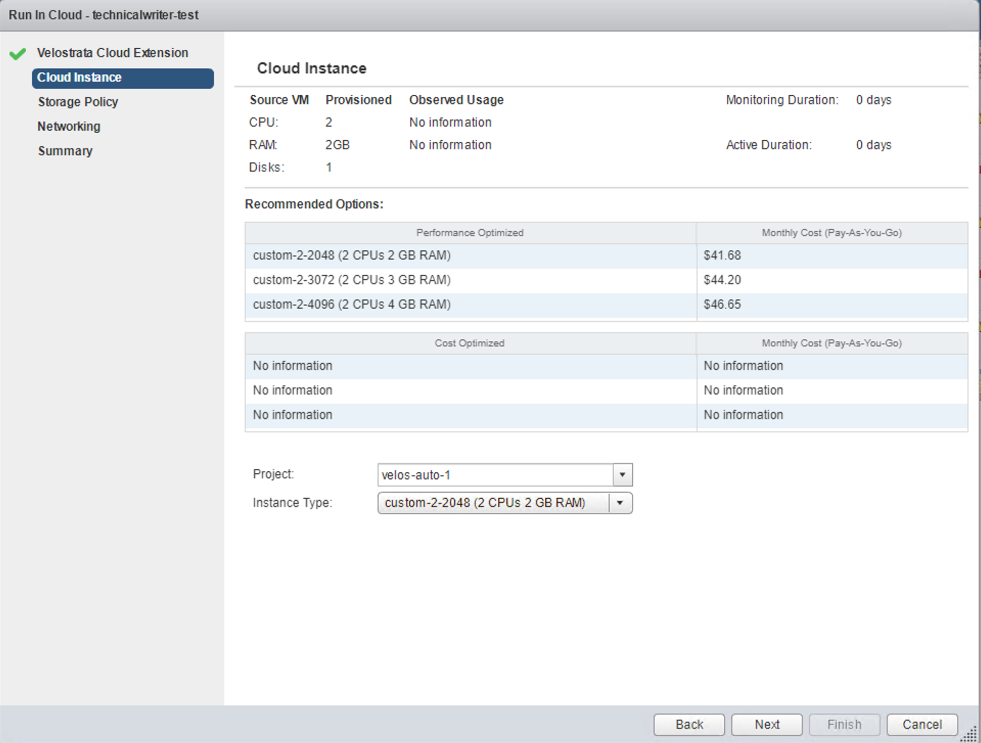
プロジェクトとインスタンスの種類を選択します。
Migrate for Compute Engine は、既存の VM の容量とパフォーマンスに近いインスタンス サイズを提案します。推奨事項の処理方法については、クラウド インスタンスの適正化をご覧ください。
[Next] をクリックします。ストレージ ポリシーの画面が表示されます。
ストレージ ポリシーで、Write Back または Write Isolation を選択します。
[次へ] をクリックします。ネットワーキングの画面が表示されます。
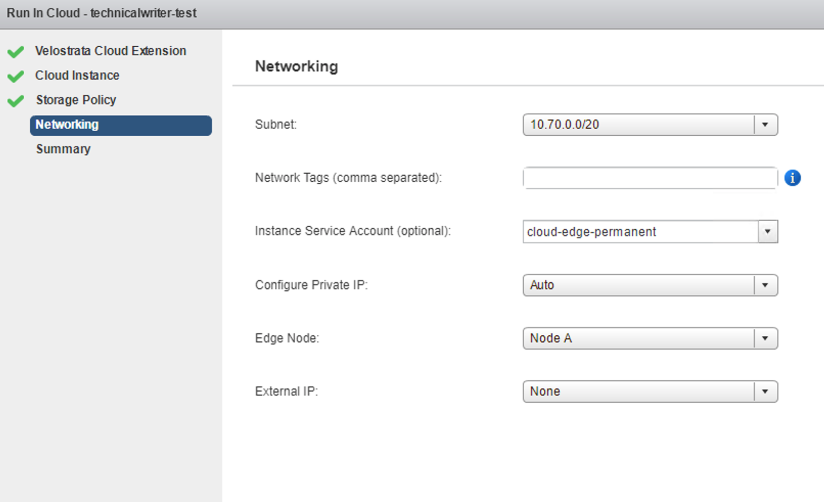
VM に対する Google Cloud の [Subnet] を選択します。
移行した VM に適用されるネットワーク タグをカンマ区切りで入力してください。
(省略可)[Instance Service Account] を選択します。
[Configure Private IP] プルダウン リストから、次のいずれかを選択します。
- [Auto] は、サブネットから使用可能なアドレスを自動的に割り当てます。
- [Static] を選択し、VPC サブネット内の静的 IP アドレスを入力します。
[Edge Node] プルダウン リストから、移行を処理する Cloud Extension のプライマリ ノードを選択します。
外部 IP の場合は、次の中から選択します。
- 外部 IP アドレスを割り当てない場合は、[None] を選択します。
- 自動的に割り当てられた外部 IP を使用する場合は、[Ephemeral] を選択します。
- Google Cloud コンソールで事前に作成した外部 IP を使用する場合は、[Static] を使用します。
[Next] をクリックします。
移行オペレーションを実行する場合、次の手順を行います。
- インスタンスのディスクの種類と、移行を処理するワーカー インスタンスをホストするサービス アカウントを選択します。
- [Next] をクリックします。概要画面が表示されます。
概要を確認して、[Finish] をクリックします。
VM をクラウドで実行し、VM を移行するプロセスは、VM サマリーページのクラウド インスタンス情報ポートレットで、作成された vSphere タスクをモニタリングすることで確認できます。
Google Cloud で VM を実行した後
[Cloud Instance Information] ポートレットの [Remote Console] フィールドが緑色に変わり、[Ready] と表示されると、VM に接続できます。
VM のモニタリングについての詳細は、モニタリングの概要をご覧ください。
VM を Google Cloud に移行した後
ストレージの移行には数時間かかります。移行ウィザードが完了すると、VM は接続解除できるようになります。続行するには、VM の接続解除をご覧ください。
